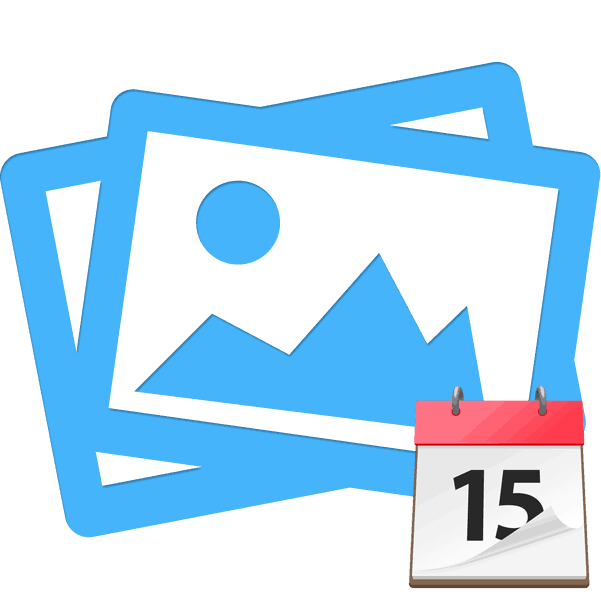إضافة تاريخ للصور على الإنترنت
ليس دائما الجهاز الذي تم التقاط الصورة به ، يضع تلقائيا على التاريخ ، لذلك إذا كنت ترغب في إضافة هذه المعلومات ، تحتاج إلى القيام بذلك بنفسك. عادة ، يتم استخدام المحررين الرسومية لمثل هذه الأغراض ، ولكن الخدمات البسيطة عبر الإنترنت سوف تساعد في هذه المهمة ، والتي سنناقشها في مقالة اليوم.
أضف تاريخًا للصورة عبر الإنترنت
لا يتعين عليك التعامل مع تفاصيل العمل على المواقع المعنية ، ودفع مقابل استخدام الأدوات المدمجة - يتم تنفيذ العملية بالكامل من خلال عدد قليل من النقرات ، وبعد الانتهاء من المعالجة ، ستكون اللقطة جاهزة للتنزيل. لنلق نظرة فاحصة على الإجراء الخاص بإضافة تاريخ إلى صورة باستخدام خدمتين عبر الإنترنت.
انظر أيضا:
خدمات عبر الإنترنت لإنشاء صور سريعة
أضف ملصقًا على الصورة عبر الإنترنت
الطريقة 1: Fotoump
Fotoump هو محرر رسومات عبر الإنترنت يتفاعل عادةً مع معظم التنسيقات الشائعة. بالإضافة إلى إضافة تصنيفات ، يمكنك الاستمتاع بمجموعة متنوعة من الوظائف ، ولكننا الآن نركز على واحدة منها فقط.
- استخدم الرابط أعلاه للانتقال إلى صفحة Fotoump الرئيسية. بعد أن تضغط على المحرر ، ابدأ في تحميل اللقطة باستخدام أي طريقة ملائمة.
- إذا كنت تستخدم التخزين المحلي (محرك الأقراص الثابتة للكمبيوتر أو محرك أقراص USB المحمول) ، في المتصفح الذي يفتح ، ببساطة حدد الصورة ، ثم انقر فوق الزر "فتح" .
- انقر فوق الزر الذي يحمل نفس الاسم في المحرر نفسه لتأكيد الإضافة.
- افتح شريط الأدوات من خلال النقر على الرمز المقابل في الزاوية اليمنى من علامة التبويب.
- حدد العنصر "النص" ، وتحديد النمط وتنشيط الخط المناسب.
- الآن قم بتعيين خيارات النص. قم بتعيين الشفافية والحجم واللون ونمط الفقرة.
- انقر على التعليق لتعديله. أدخل التاريخ المطلوب وقم بتطبيق التغييرات. يمكن تحويل النص بحرية ونقله في جميع أنحاء منطقة العمل بأكملها.
- كل نقش هو طبقة منفصلة. حدده إذا كنت تريد تحريره.
- عند اكتمال الإعداد ، يمكنك المتابعة لحفظ الملف.
- حدد اسم الصورة ، وحدد التنسيق المناسب ، والجودة ، ثم انقر فوق الزر "حفظ" .
- الآن لديك الفرصة للعمل مع الصورة المحفوظة.
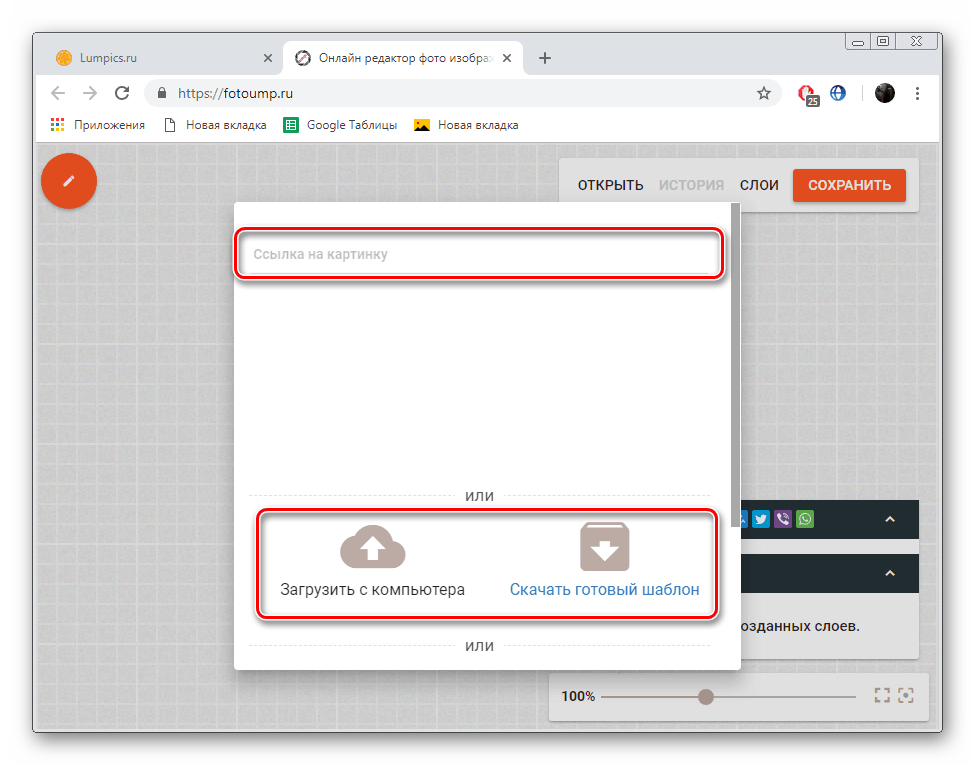
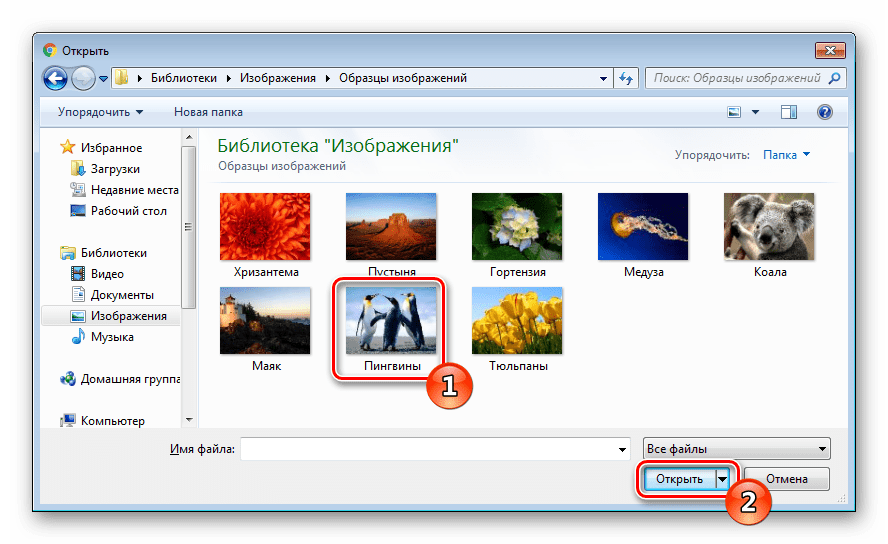
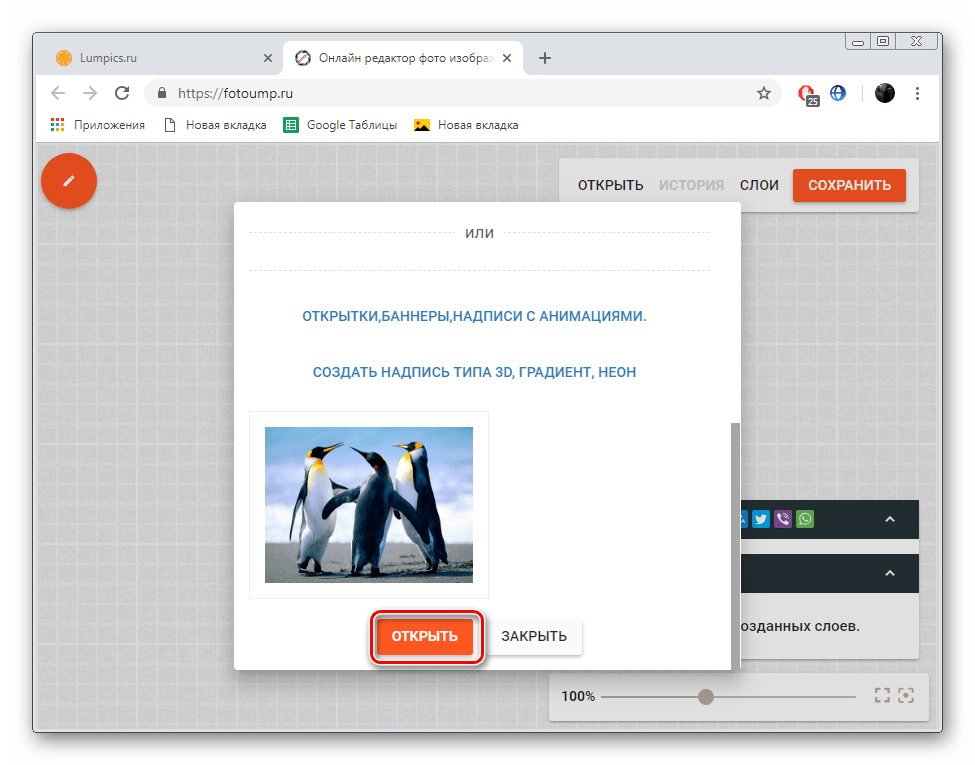
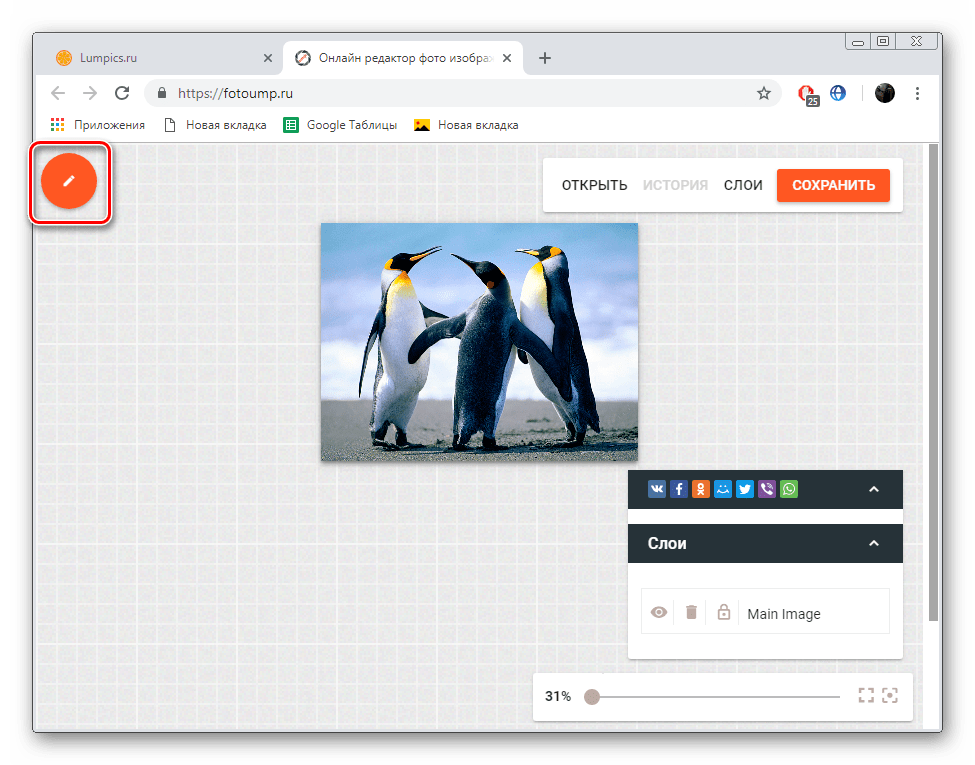
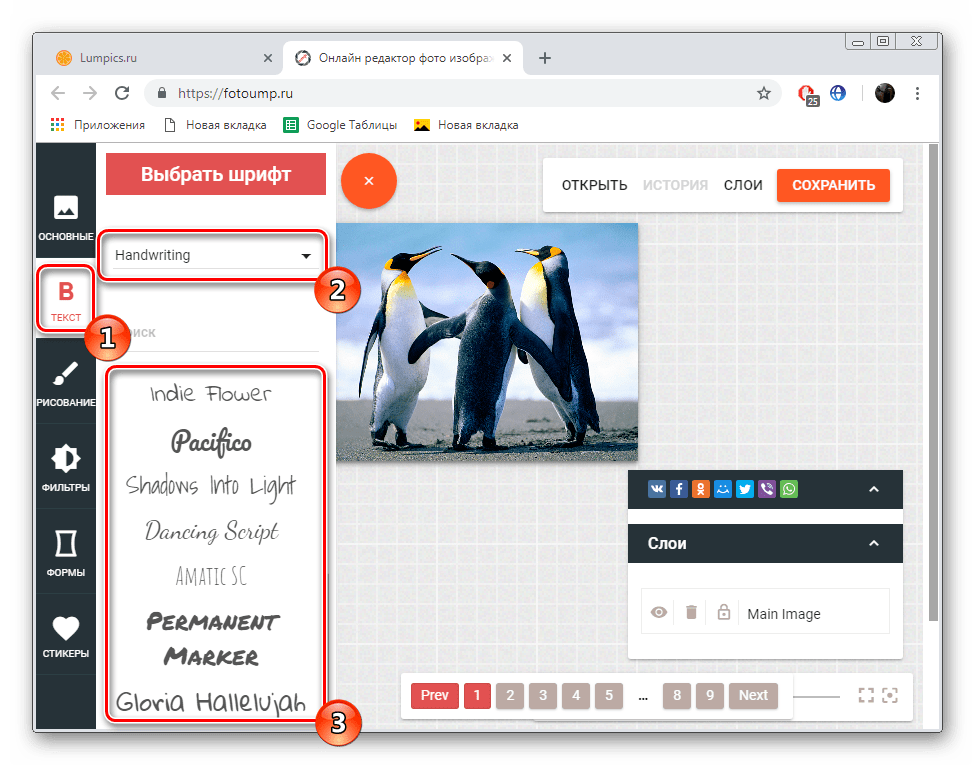
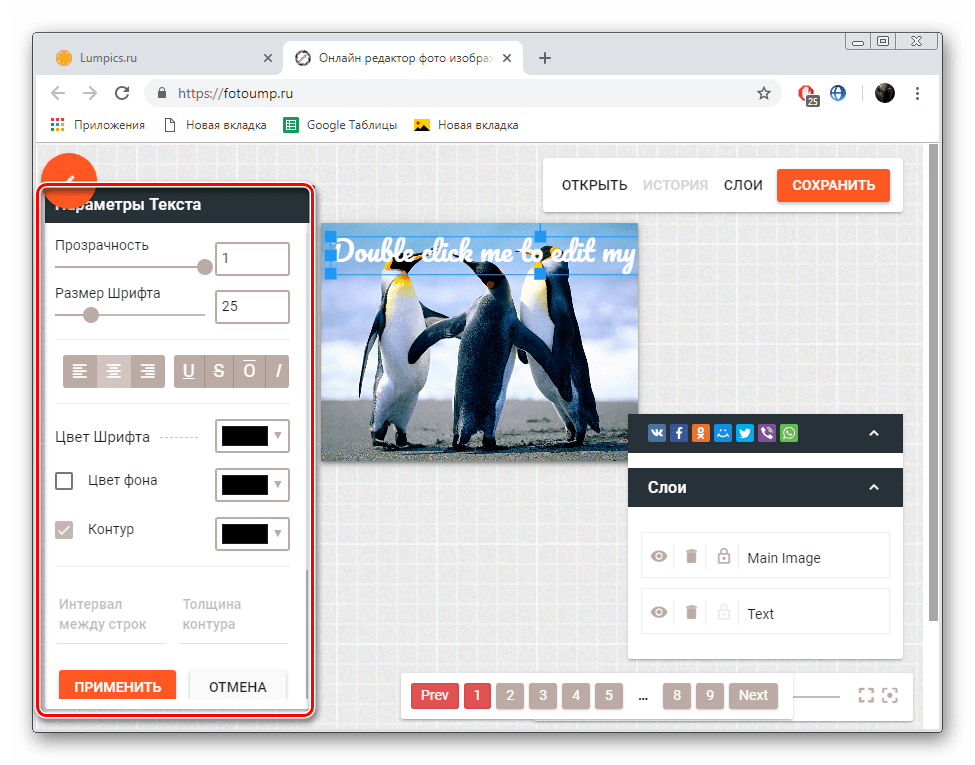
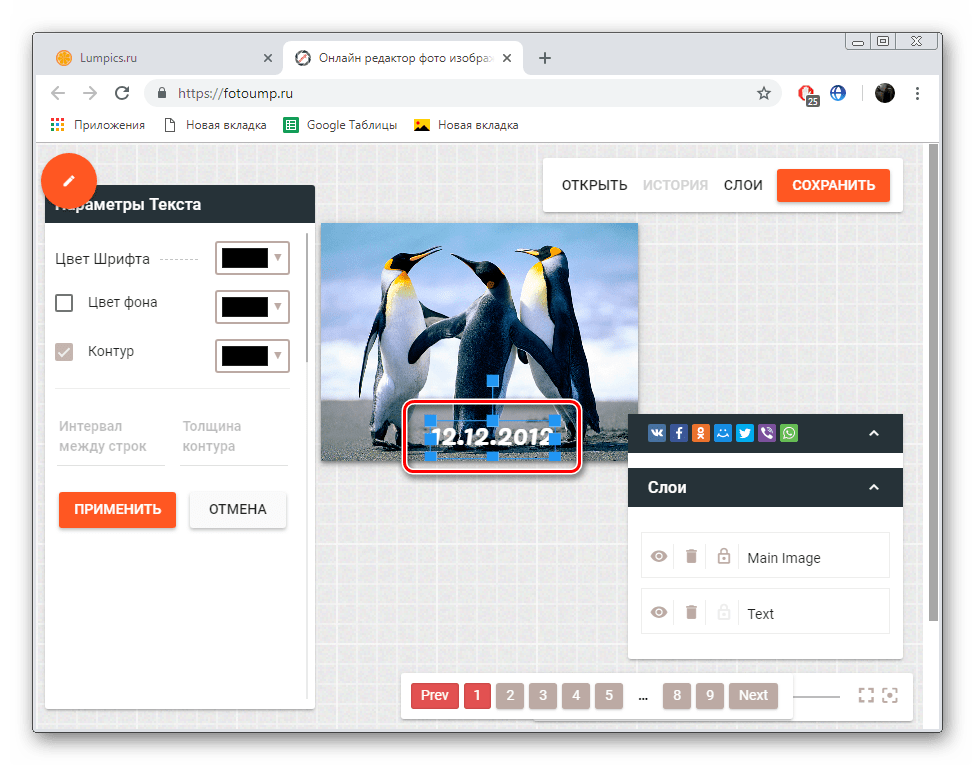
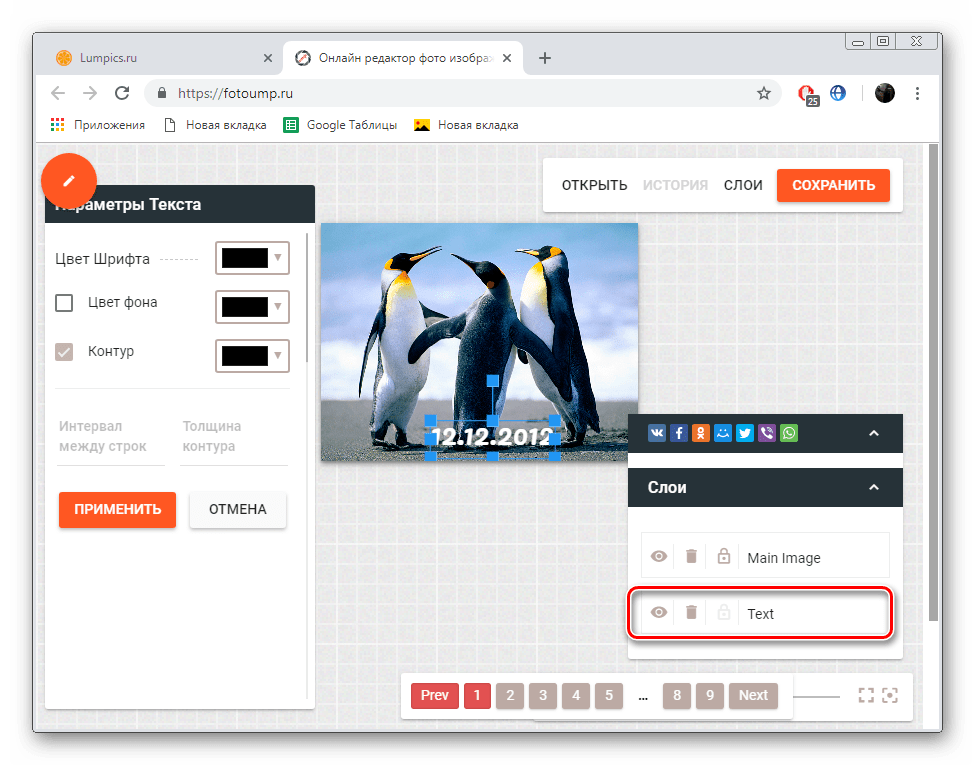
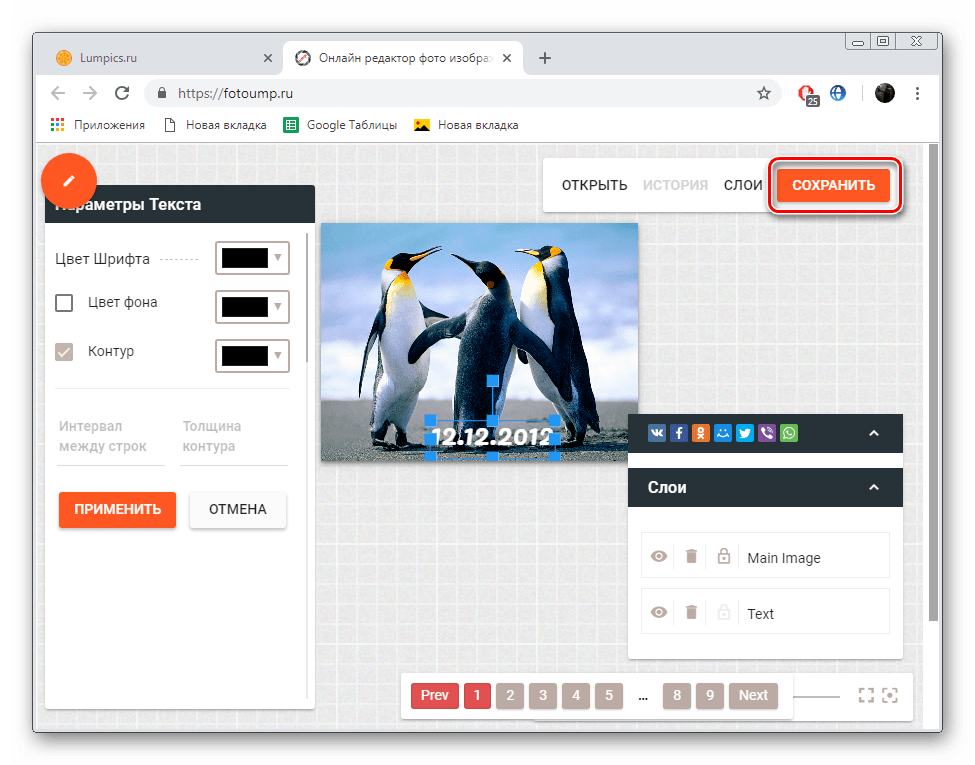
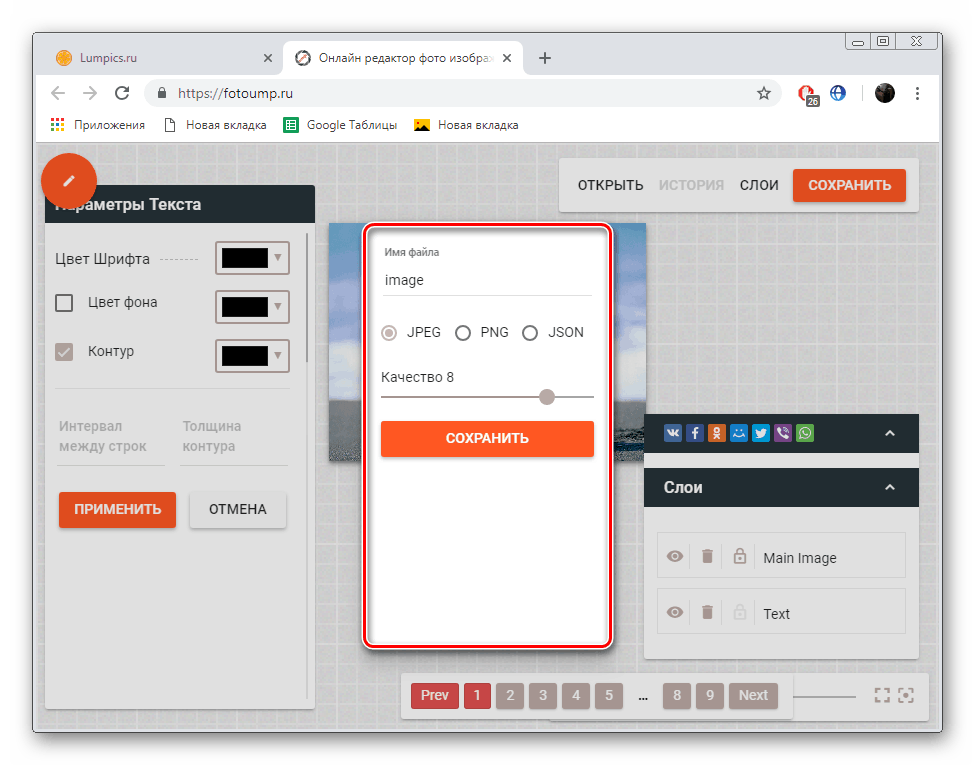
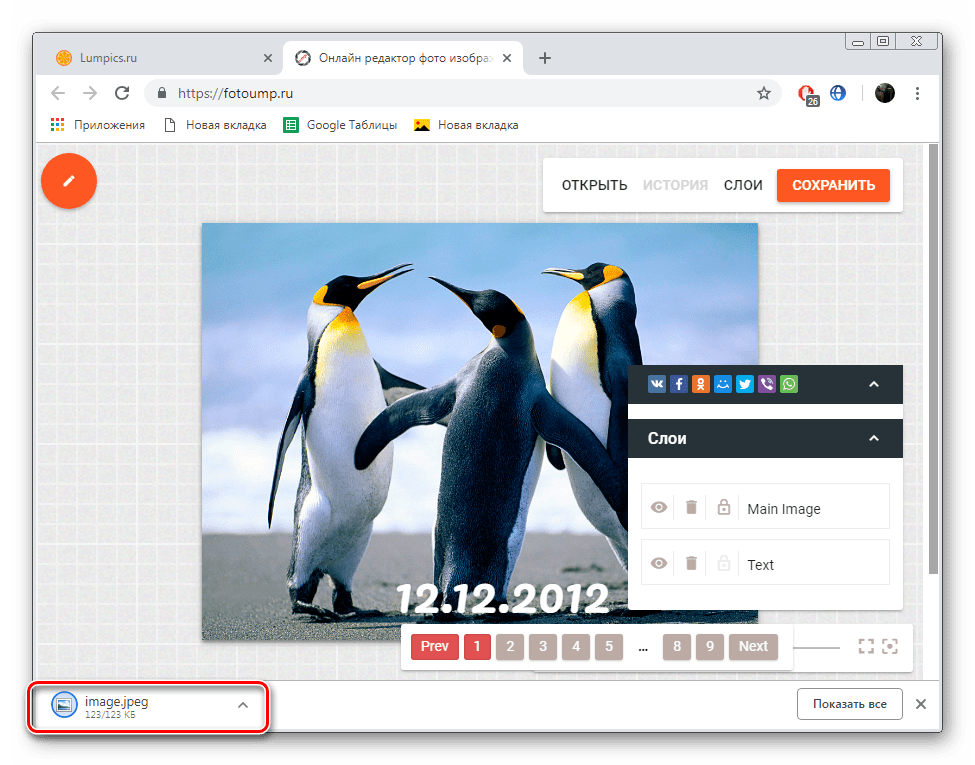
في عملية التعرف على تعليماتنا ، ربما لاحظت أنه لا يزال هناك العديد من الأدوات المختلفة على Fotoump. بالطبع ، قمنا فقط بتحليل إضافة التاريخ ، ولكن لا شيء يمنعك من إجراء تعديلات إضافية ، ثم المضي قدما مباشرة في الحفظ.
الطريقة 2: Fotor
التالي في الخط هو خدمة Fotor عبر الإنترنت. وظائفها وهيكل المحرر نفسه مشابهة قليلاً للموقع الذي تحدثنا عنه في الطريقة الأولى ، لكن ميزاته لا تزال موجودة. لذلك ، نقترح أن تفحص بالتفصيل عملية إضافة تاريخ ، ويبدو كالتالي:
انتقل إلى موقع Fotor على الويب
- على الصفحة الرئيسية من Fotor ، انقر بزر الماوس الأيسر على "تحرير الصور" .
- انتقل إلى تنزيل الصورة باستخدام أحد الخيارات المتاحة.
- انتبه على الفور إلى اللوحة الموجودة على اليسار - إليك جميع الأدوات. انقر فوق "نص" ، ثم حدد التنسيق المناسب.
- باستخدام اللوحة العلوية ، يمكنك تحرير حجم النص والخط واللون والمعلمات الإضافية.
- انقر على التعليق نفسه لتعديله. ضع التاريخ هناك ، ثم انقله إلى أي مكان مناسب في الصورة.
- عند اكتمال التحرير ، استمر في حفظ الصورة.
- سوف تحتاج إلى التسجيل مجانًا أو تسجيل الدخول من خلال حساب Facebook الخاص بك.
- ثم قم بتعيين اسم الملف ، وحدد النوع والجودة وحفظه على جهاز الكمبيوتر الخاص بك.
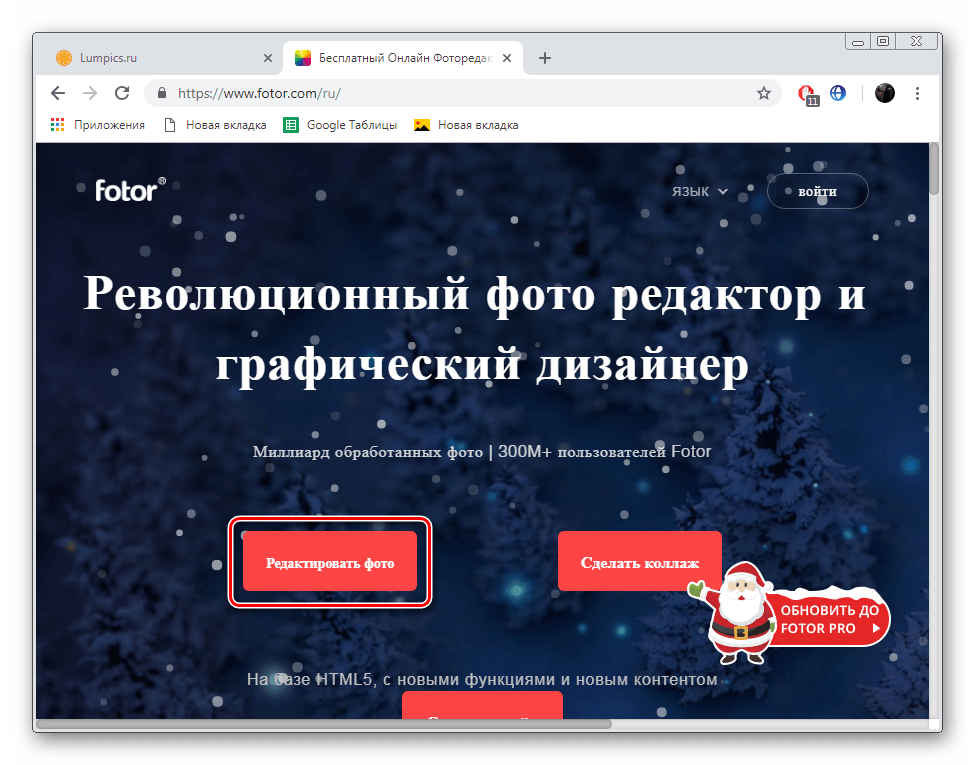
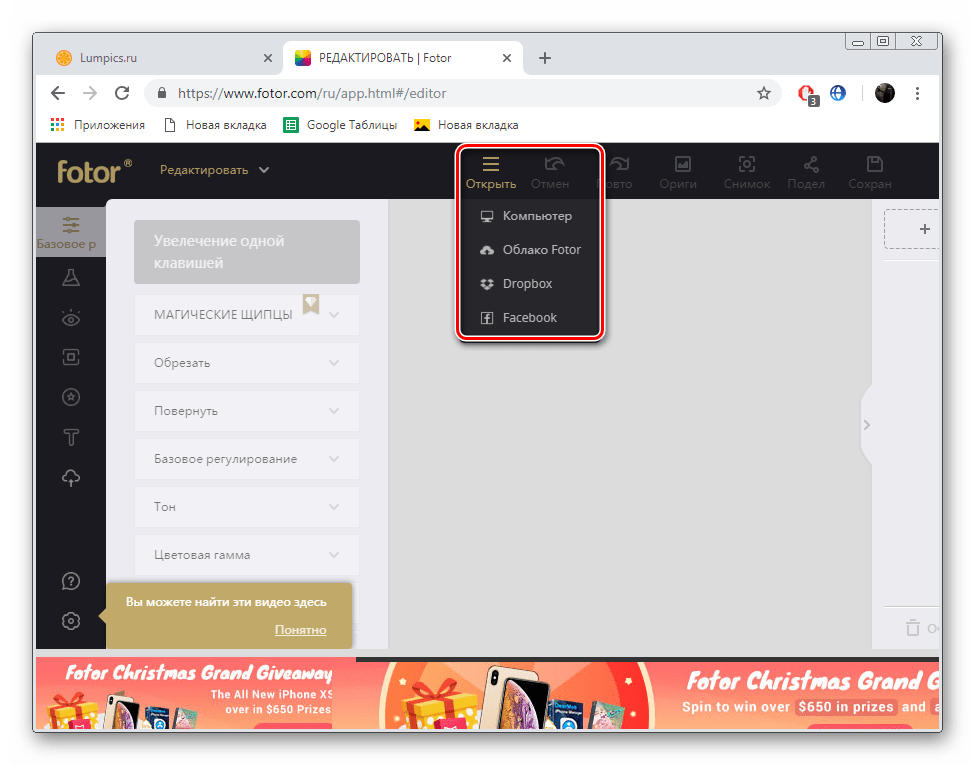
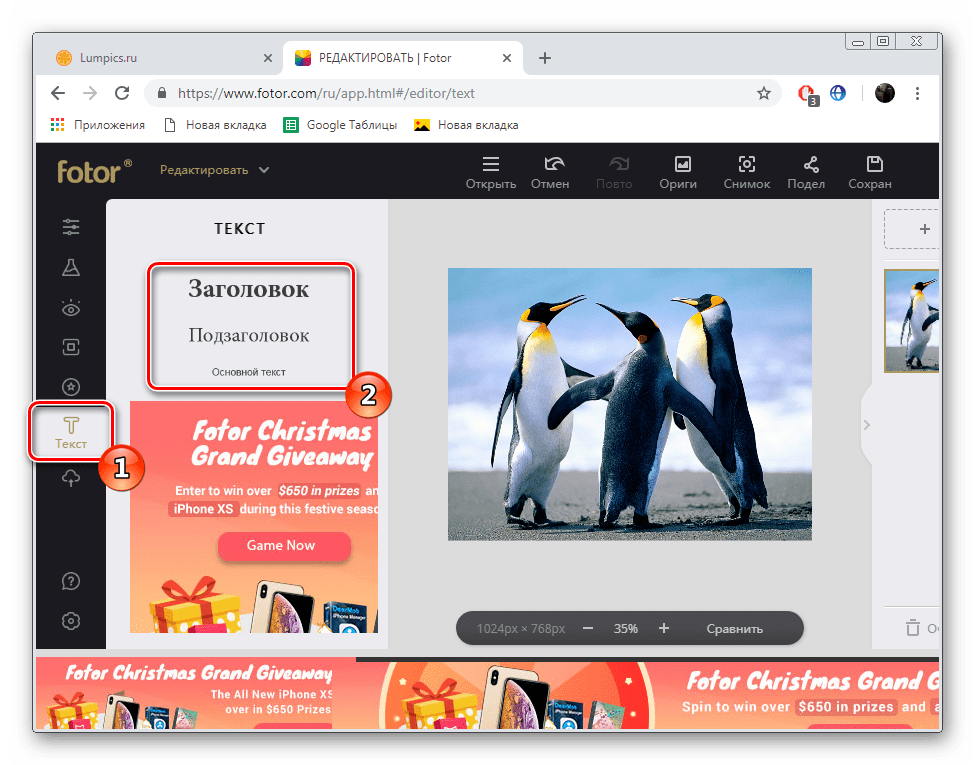
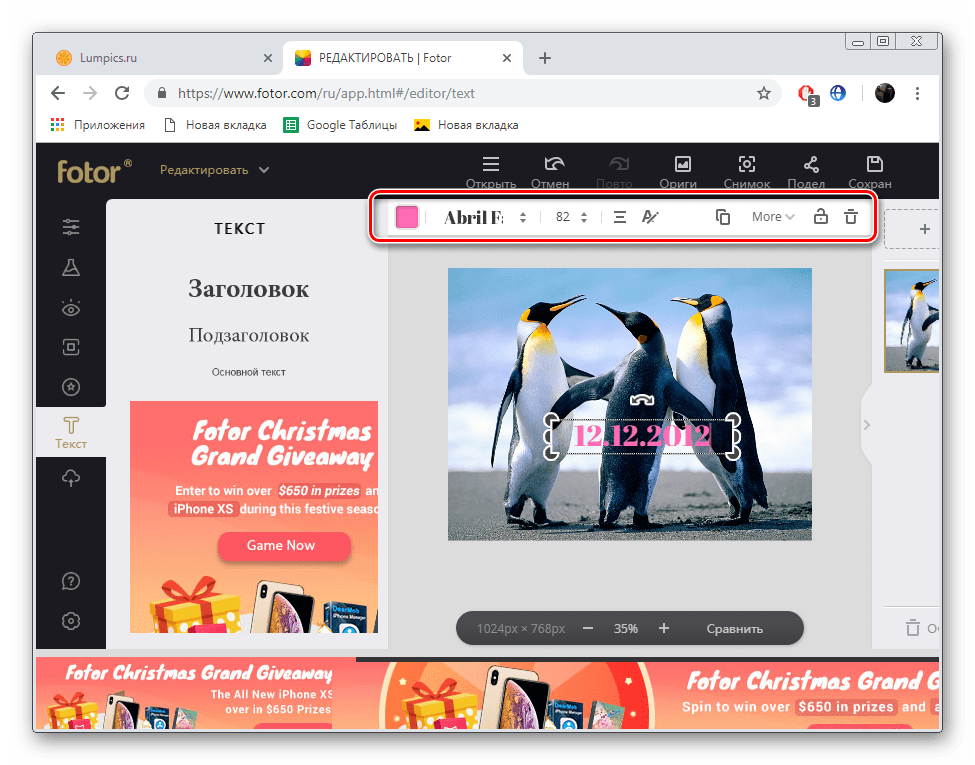
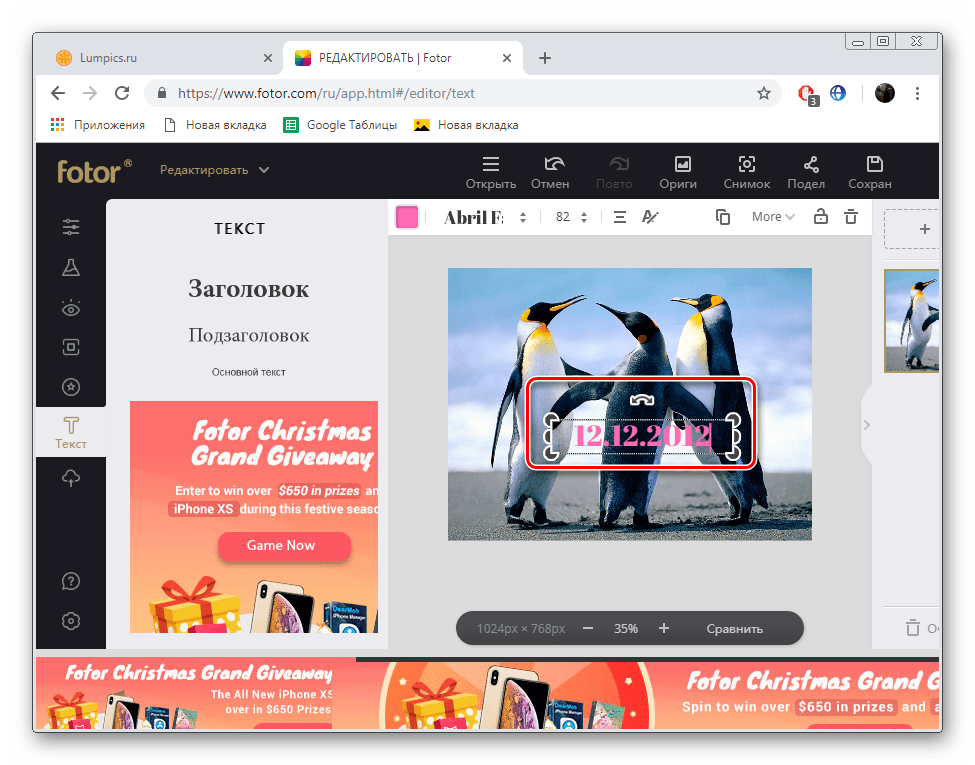
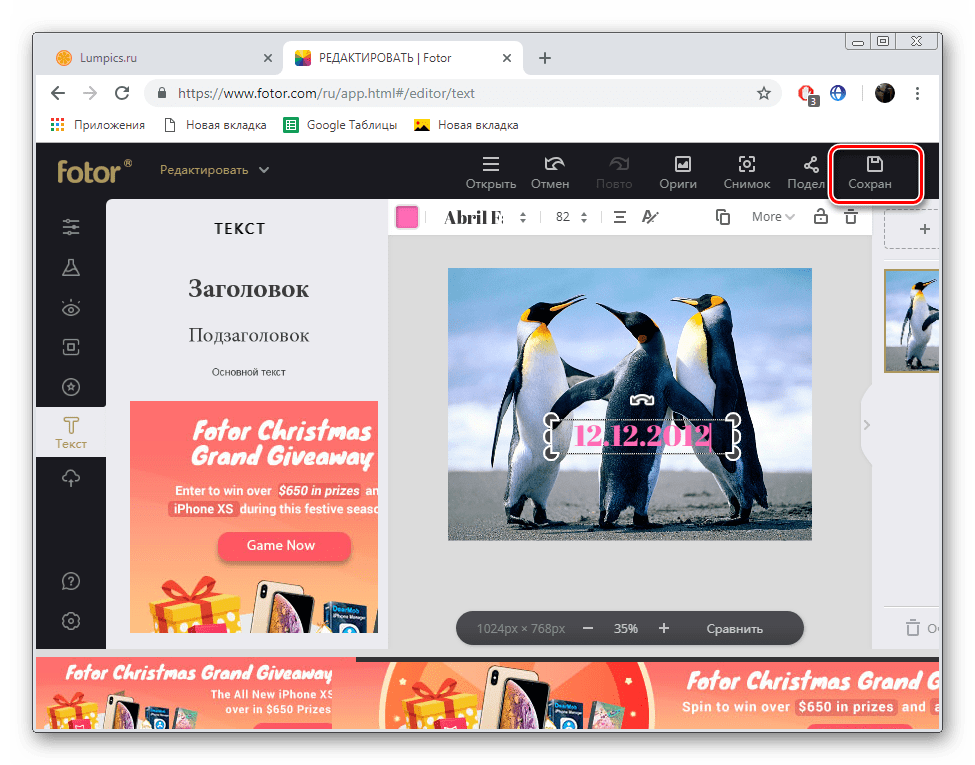
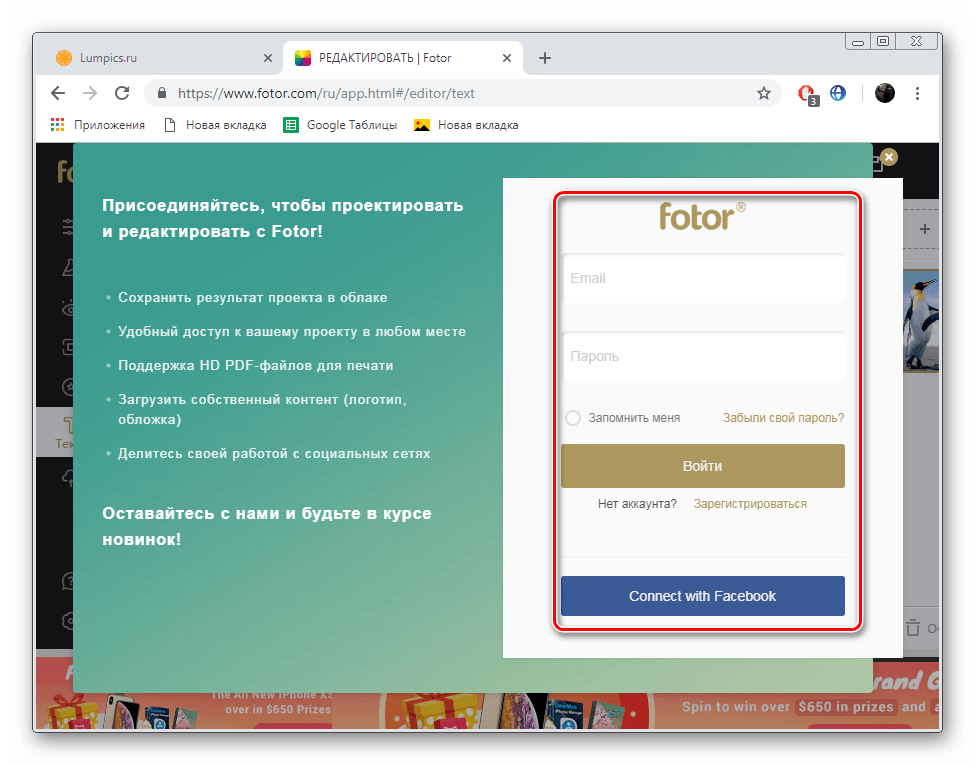
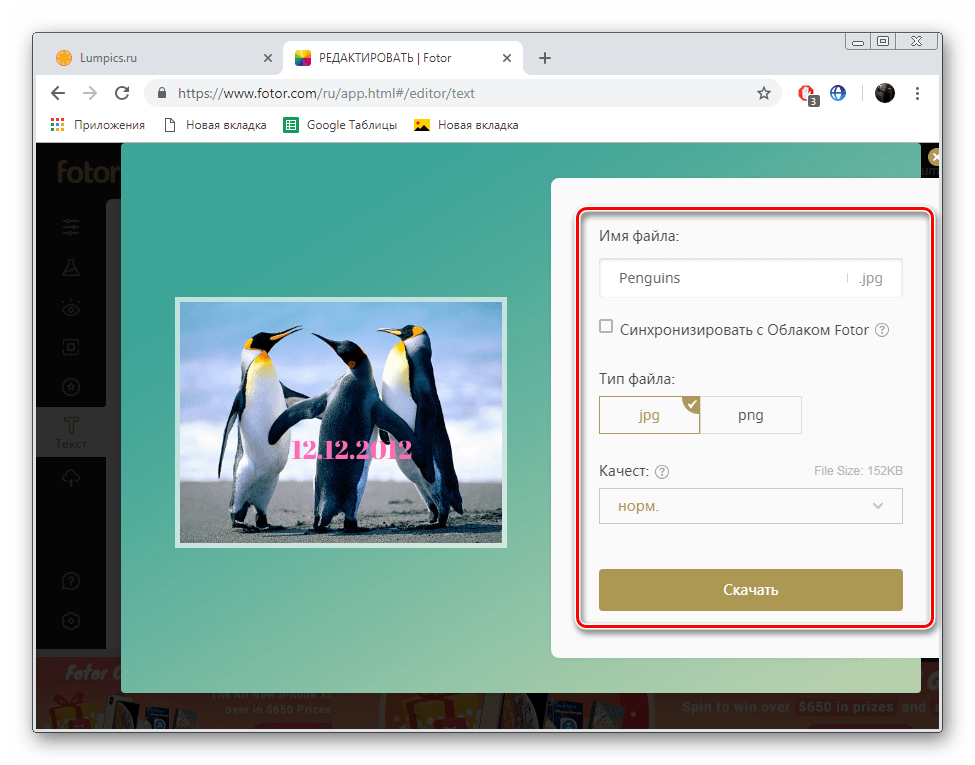
مثل Fotoump ، يتضمن موقع Fotor العديد من الميزات التي يمكن للمستخدم المبتدئ التعامل معها. لذلك لا تتردد في استخدام أدوات أخرى ، بالإضافة إلى إضافة تصنيف ، إذا كان هذا يجعل صورتك أفضل.
انظر أيضا:
تطبيق المرشحات على الصورة عبر الإنترنت
إضافة نقوش على الصور عبر الإنترنت
على هذا ، مقالنا ينتهي إلى نهايته. أعلاه ، حاولنا معرفة أكبر قدر ممكن عن خدمتين شائعتين عبر الإنترنت تسمح بإضافة تاريخ إلى أي صورة خلال بضع دقائق فقط. نأمل أن تكون هذه التعليمات قد ساعدت في فهم المهمة وإضفاء الحيوية عليها.